Cortana est l’une des nouveautés majeures apportées par Microsoft à Windows 10. Cet assistant virtuel n’existait pas dans les versions précédentes de Windows. Cela n’a pas vraiment décollé. Cortana est terriblement limitée dans ses capacités et souvent, cela ne fonctionne pas vraiment comme prévu. Sa disponibilité est également limitée géographiquement. Il n’a pas été populaire et les utilisateurs veulent s’en débarrasser depuis longtemps.
Cortana est ce que l’on appellerait une fonctionnalité de base du système d’exploitation, ce qui signifie que sa suppression peut endommager d’autres fonctionnalités de Windows 10. Avec la mise à jour de Windows 10 mai 2020, les utilisateurs peuvent enfin désinstaller Cortana sans interrompre leur installation de Windows 10.
Table des matières
Cortana sur Windows 10 2004
La mise à jour de Windows 10 mai 2020 ou Windows 10 2004 a apporté un changement majeur au fonctionnement de Cortana. D’une part, cela séparait l’assistant virtuel de la recherche Windows. Ce faisant, Cortana est désormais devenue une application autonome à elle seule. Maintenant qu’il s’agit d’une application distincte, la supprimer de Windows 10 est plus facile et les retombées sont presque inexistantes. La suppression de cette application ne cassera plus rien sur le système d’exploitation et il est assez facile de l’annuler.
Vérifier la version de Windows
Pour désinstaller Cortana sur Windows 10, vous devez d’abord vous assurer que vous exécutez Windows 10 2004.
Appuyez sur le raccourci clavier Win + R pour ouvrir la boîte d’exécution.
Dans la zone d’exécution, entrez «winver» et appuyez sur la touche Entrée.
Dans la fenêtre qui s’ouvre, recherchez le numéro de version. Cela devrait être 2004. Si ce n’est pas le cas, vous devez obtenir la mise à jour Windows 10 mai 2020.
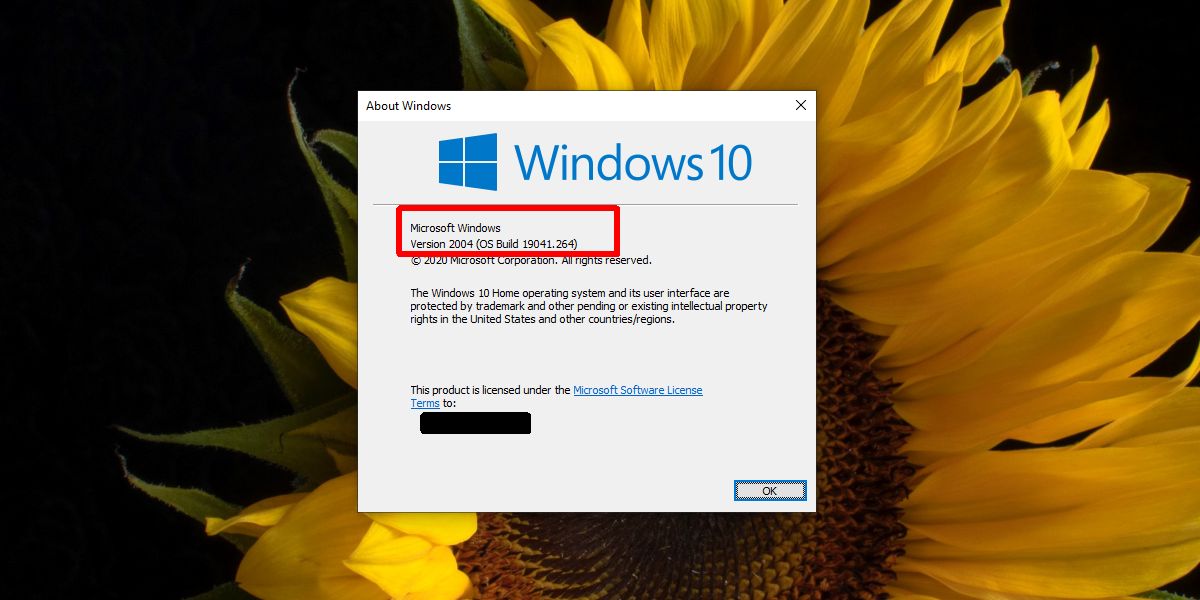
Désinstaller Cortana sur Windows 10
Maintenant que vous avez confirmé que vous exécutez la bonne version, vous pouvez désinstaller Cortana. NE suivez PAS ces instructions si vous n’exécutez pas Windows 10 2004.
Ouvrez PowerShell avec des droits d’administrateur.
Pour supprimer Cortana pour l’utilisateur actuel, entrez la commande suivante.
Get-AppxPackage -allusers Microsoft.549981C3F5F10 | Remove-AppxPackage
Pour supprimer Cortana pour tous les utilisateurs, c’est-à-dire de l’ensemble du système d’exploitation, exécutez la commande suivante.
Get-appxpackage -allusers Microsoft.549981C3F5F10 | Remove-AppxPackage
Une fois la commande terminée, Cortana sera désinstallé du système.
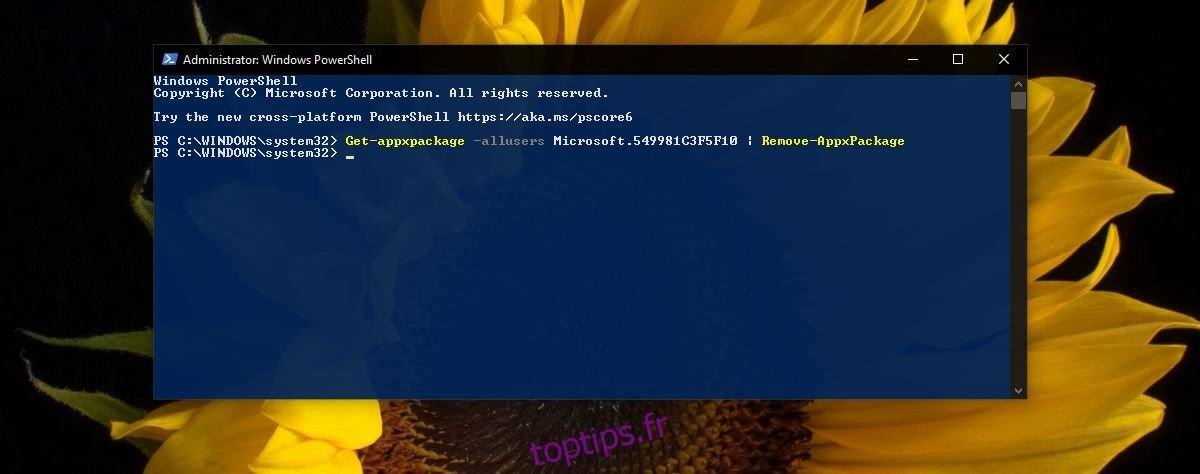
Installez Cortana
Pour réinstaller Cortana, procédez comme suit;
Visiter le Page de l’application Cortana dans le Microsoft Store.
Cliquez sur Obtenir et, lorsque vous y êtes invité, ouvrez l’application Microsoft Store.
Cliquez sur Installer dans l’application Microsoft Store à côté de Cortana et il sera à nouveau installé.

Conclusion
Si vous utilisez une ancienne version de Cortana, vous pouvez utiliser la commande donnée pour le supprimer, mais cela peut poser des problèmes et vous ne pourrez pas le récupérer à moins d’avoir créé un point de restauration système, ou si vous prêt à réinitialiser le PC. Si vous devez le supprimer mais souhaitez un moyen simple de le récupérer, envisagez de le supprimer pour un seul utilisateur. Lorsque vous souhaitez récupérer la fonctionnalité, vous pouvez créer un nouvel utilisateur et Cortana sera disponible pour le nouvel utilisateur.

